在对Windows电脑系统使用的过程中,免不了会出现这样那样的系统问题,有些有先见之明的朋友在系统可以正常使用时就会备份系统,好之后可以进行系统还原的操作进行修复,那么windows一键还原如何操作呢?下面,小编就把windows一键还原的步骤分享给大家。
工具/原料:
1、操作系统: windows 10
2、品牌型号:联想笔记本小新air13
方法/步骤:
win10一键还原到出厂设置的方法:
1、我们在桌面上,同时按win+i键打开windows设置页面。
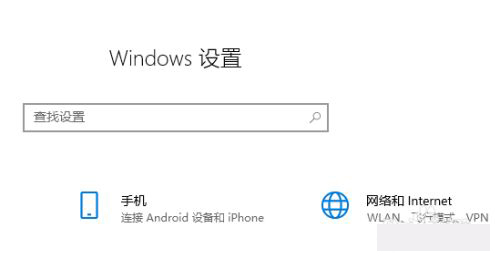
2、找到”系统和安全“功能并打开。
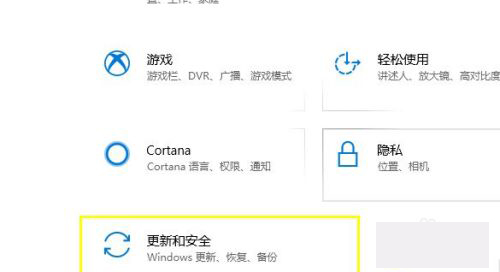
3、进入页面后,我们在左侧点击”恢复“选项。
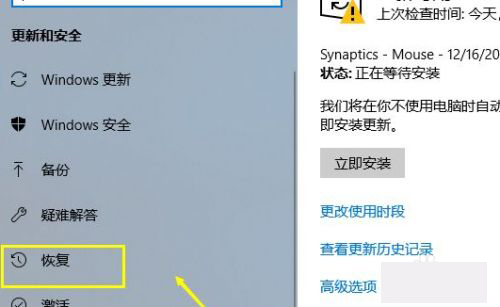
4、然后我们点击右侧重置此电脑下方的”开始“按钮。
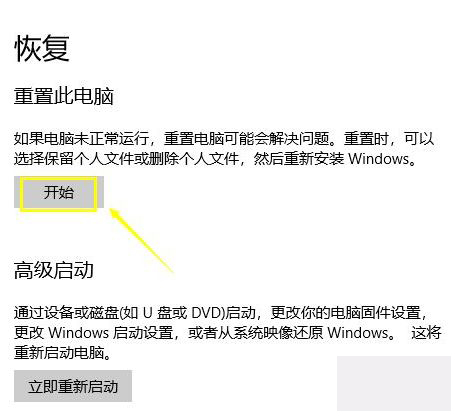
5、接着我们选择重置的方式,可以选择保留以前的设置或者删除。
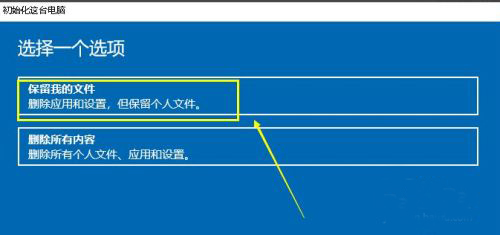
6、然后系统开始进入重置向导。

7、系统检查完毕,提示哪些将被删除,我们点击”下一步“。
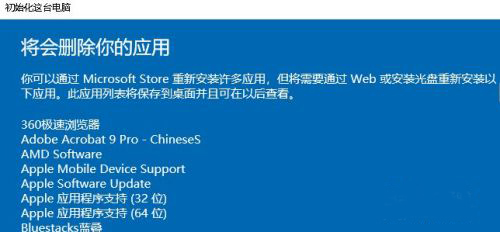
8、最后我们点击重置按钮即可恢复原系统。
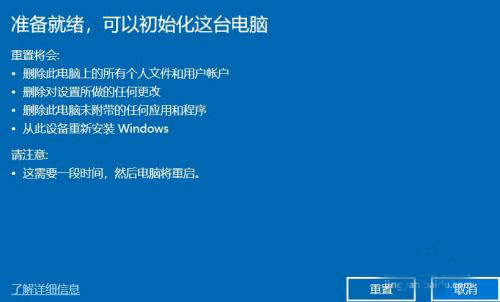
总结:
上述就是windows10一键还原的步骤,使用系统自带的重置系统功能,即可将系统还原到出厂设置,恢复大部分系统故障问题,大家学会了吗!

大小:71KB

大小:24.80M
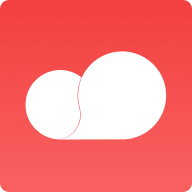
大小:

大小:2.30MB

大小:415KB